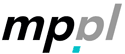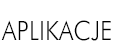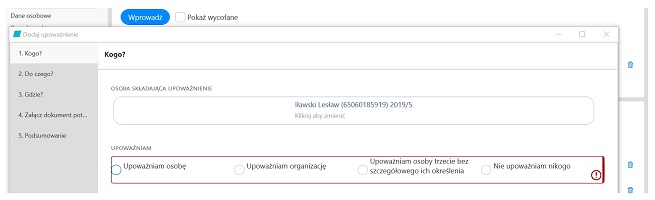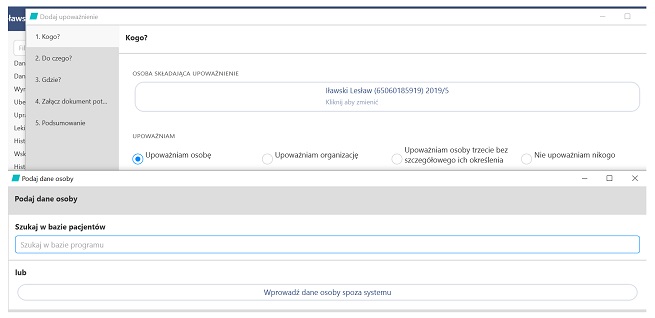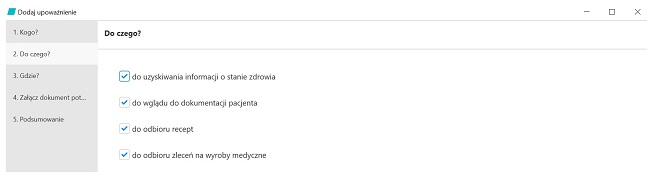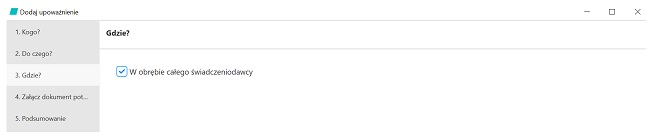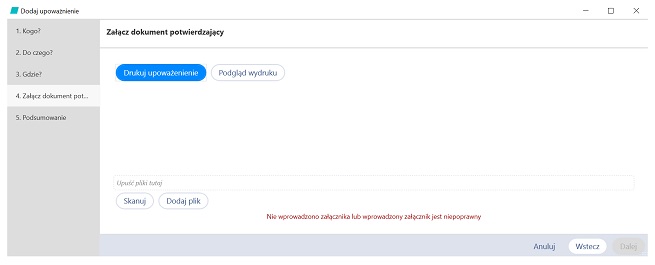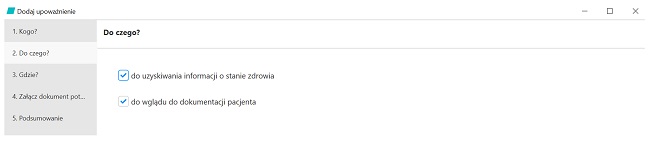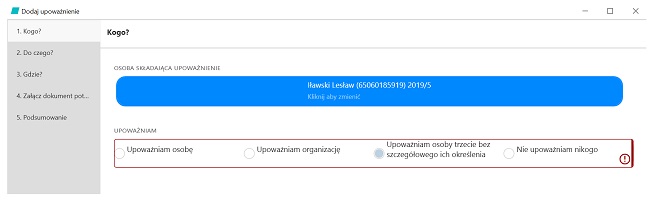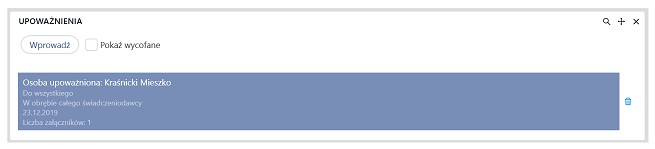Dodawanie upoważnienia
do góry strony- Aby dodać upoważnienie do programu, kliknij przycisk Wprowadź w elemencie Upoważnienia.
- W nowym oknie domyślnie wyświetla się nazwisko pacjenta składającego upoważnienie. Zaznacz wśród dostępnych opcji, kogo pacjent upoważnia (osobę, organizację, osoby trzecie) lub Nie upoważniam nikogo. W kolejnym oknie wyświetlą się dostępne opcje dotyczące przedmiotu upoważnienia.
Upoważnienie osoby
- Pacjent może upoważnić konkretną osobę do:
- uzyskiwania informacji o stanie zdrowia
- wglądu w jego dokumentację
- odbioru recept
- odbioru zleceń na wyroby medyczne.
- Wybierz osobę spośród pacjentów, korzystając z wyszukiwarki.
- Jeżeli chcesz dodać osobę spoza bazy, kliknij przycisk Wprowadź dane osoby spoza systemu, uzupełnij jej dane i zapisz.
- W kolejnym oknie domyślnie zaznaczono wszystkie dostępne opcje dotyczące przedmiotu upoważnienia.
- Domyślnie zaznaczono checkbox informujący, że upoważnienie obowiązuje w obrębie całego świadczeniodawcy. Jeżeli chcesz to zmienić, odznacz checkbox i wybierz sam, w jakich poradniach upoważnienie obowiązuje.
- W kolejnym oknie wydrukuj dokument w celu podpisania go przez pacjenta i wprowadź do programu jako załącznik – dokument możesz wyświetlić przed wydrukowaniem, aby sprawdzić poprawność wszystkich danych.
- Jeżeli nie jest konieczne drukowanie dokumentu (pacjent przyniósł druk wypełniony), pomiń ten krok i zeskanuj druk do dokumentacji.
- Kliknij przycisk Dalej, w oknie podsumowania sprawdź poprawność informacji, dodaj komentarz i zakończ.
- Informacje o dodanych upoważnieniach wyświetlą się w postaci listy z niezbędnymi danymi dotyczącymi rodzaju upoważnienia.
Upoważnienie organizacji
- Pacjent może upoważnić konkretną organizację do:
- uzyskiwania informacji o stanie zdrowia
- wglądu w jego dokumentację.
- Wybierz nazwę organizacji, korzystając z wyszukiwarki.
- Jeżeli chcesz wprowadzić nową organizację, kliknij przycisk Wprowadź organizację i wypełnij niezbędne dane.
- W kolejnym oknie domyślnie zaznaczono wszystkie dostępne opcje dotyczące przedmiotu upoważnienia.
- Domyślnie zaznaczono checkbox informujący, że upoważnienie obowiązuje w obrębie całego świadczeniodawcy. Jeżeli chcesz to zmienić, odznacz checkbox i wybierz sam, w jakich poradniach upoważnienie obowiązuje.
- W kolejnym oknie możesz wydrukować dokument w celu podpisania go przez pacjenta – dokument możesz wyświetlić przed wydrukowaniem, aby sprawdzić poprawność wszystkich danych.
- Jeżeli nie jest konieczne drukowanie dokumentu (pacjent przyniósł druk wypełniony), pomiń ten krok i zeskanuj wydruk do dokumentacji.
- Wprowadź dokument do programu jako załącznik.
- Kliknij przycisk Dalej, w oknie podsumowania sprawdź poprawność informacji, dodaj komentarz i zakończ.
- Informacje o dodanych upoważnieniach wyświetlą się w postaci listy z niezbędnymi danymi dotyczącymi rodzaju upoważnienia.
Upoważnienie osób trzecich bez szczegółowego ich określenia
- Pacjent może upoważnić osoby trzecie bez szczegółowego ich określenia do:
- odbioru recept
- odbioru zleceń na wyroby medyczne.
- Domyślnie zaznaczono wszystkie dostępne możliwości dla tej opcji.
- Domyślnie zaznaczono checkbox informujący, że upoważnienie obowiązuje w obrębie całego świadczeniodawcy. Jeżeli chcesz to zmienić, odznacz checkbox i wybierz sam, w jakich poradniach upoważnienie obowiązuje.
- W kolejnym oknie możesz wydrukować dokument w celu podpisania go przez pacjenta – dokument możesz wyświetlić przed wydrukowaniem, aby sprawdzić poprawność wszystkich danych.
- Jeżeli nie jest konieczne drukowanie dokumentu (pacjent przyniósł druk wypełniony), pomiń ten krok i zeskanuj wydruk do dokumentacji.
- Wprowadź dokument do programu jako załącznik.
- Kliknij przycisk Dalej, w oknie podsumowania sprawdź poprawność informacji, dodaj komentarz i zakończ.
- Informacje o dodanych upoważnieniach wyświetlą się w postaci listy z niezbędnymi danymi dotyczącymi rodzaju upoważnienia.
Nie upoważniam nikogo
Pacjent ma prawo nie upoważnić nikogo do uzyskiwania informacji o stanie zdrowa czy wglądu w dokumentację medyczną.Aby dodać taką informację do kartoteki:
- Zaznacz opcję Nie upoważniam nikogo.
- W kolejnym oknie zaznaczono wszystkie dostępne opcje dotyczące przedmiotu upoważnienia.
- Domyślnie zaznaczono checkbox informujący, że upoważnienie obowiązuje w obrębie całego świadczeniodawcy. Jeżeli chcesz to zmienić, odznacz checkbox i wybierz sam, w jakich poradniach dokument obowiązuje.
- W kolejnym oknie możesz wydrukować dokument w celu podpisania go przez pacjenta – dokument możesz wyświetlić przed wydrukowaniem, aby sprawdzić poprawność wszystkich danych.
- Jeżeli nie jest konieczne drukowanie dokumentu (pacjent przyniósł druk wypełniony), pomiń ten krok i zeskanuj wydruk do dokumentacji.
- Wprowadź dokument do programu jako załącznik.
- Kliknij przycisk Dalej, w oknie podsumowania sprawdź poprawność informacji, dodaj komentarz i zakończ.
- Informacje o dodanym dokumencie wyświetlają się w elemencie kartoteki.
Wyświetlanie i edycja
do góry strony
- Upoważnienie możesz:
- usunąć – kliknij ikonę kosza, wprowadź przyczynę, źródło zmiany i zapisz
- wyświetlić jako załącznik – klinij ikonę załącznika
- możesz wyświetlić wycofane upoważnienia.
- Aby przejść do szczegółów, kliknij dodane upoważnienie. W oknie ze szczegółami możesz wyświetlić załącznik.